Diese Seite gilt für Apigee und Apigee Hybrid.
Apigee Edge-Dokumentation aufrufen
![]()
In diesem Schritt stufen Sie ein Archiv der API-Proxykonfiguration in einer Produktionsumgebung in Ihrer Apigee-Organisation hoch.
- Führen Sie die Schritte unter Umgebung erstellen aus, um Folgendes durchzuführen:
- Erstellen Sie eine neue prod-Umgebung in Ihrer Apigee-Organisation und aktivieren Sie Archiv als Bereitstellungstyp Verwenden Sie die UI oder die API
- Hängen Sie die Umgebung mithilfe der Instances Attachment API an die Laufzeitinstanz an.
Dieser Befehl löst einen Vorgang mit langer Ausführungszeit aus. Prüfen Sie, bevor Sie fortfahren, ob die Umgebung an die Laufzeit angehängt wurde.
- Erstellen Sie mit der API Umgebungsgruppen erstellen eine Umgebungsgruppe, wenn Sie noch keine haben.
Prüfen Sie, ob die Umgebungsgruppe erstellt wurde, bevor Sie fortfahren. Sie können dann den Status der neuen Gruppe mithilfe einer Anfrage wie der folgenden prüfen:
curl -i -H "$AUTH" -H "Content-Type:application/json" \ "https://apigee.googleapis.com/v1/organizations/$PROJECT_ID/environments/ENVIRONMENT_NAME"
- Hängen Sie die neue Umgebung mithilfe der Environment Group Attachment API an die Umgebungsgruppe an.
Durch Anhängen einer Umgebung an die Gruppe sind die Proxys in dieser Umgebung nur über die Hostnamen in der Gruppe routingfähig. Dadurch wird ein lang andauernder Vorgang ausgelöst, der einige Minuten dauern kann. Wir empfehlen, ein bis zwei Minuten zu warten, bevor Sie mit dem nächsten Schritt fortfahren. In der Zwischenzeit können Sie den Status des Vorgangs wie zuvor prüfen.
- Erstellen Sie eine neue prod-Umgebung in Ihrer lokalen Entwicklungsumgebung:
- Bewegen Sie den Mauszeiger im Apigee-Bereich von VS Code auf den Ordner environments und klicken Sie auf
 .
.
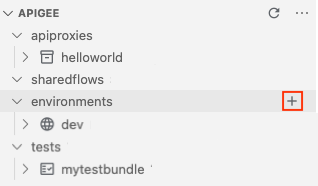
Der Assistent zum Erstellen einer Umgebung wird geöffnet.
- Geben Sie als Umgebungsnamen prod ein und drücken Sie die Eingabetaste.
Die Umgebung wird erstellt.
- Maximieren Sie den Ordner prod im Apigee-Bereich, um dessen Inhalt anzuzeigen.
- Bewegen Sie den Mauszeiger über die Datei deployments.json im Apigee-Bereich und klicken Sie auf
 .
.
Der Assistent für Bereitstellungen wird geöffnet.
- Wählen Sie den API-Proxy helloworld aus, um ihn dem Deployment hinzuzufügen, und klicken Sie auf OK.
Die Datei
deployments.jsonwird im Dateieditor geöffnet. Die Datei wurde aktualisiert und enthält denhelloworld-API-Proxy in dasproxies-Bereitstellungsarray, wie unten gezeigt:{ "proxies": [ "helloworld" ], "sharedflows": [] }
- Bewegen Sie den Mauszeiger im Apigee-Bereich von VS Code auf den Ordner environments und klicken Sie auf
- Stellen Sie ein Archiv Ihrer API-Proxykonfiguration in der Umgebung
prodIhrer Apigee-Organisation bereit.- Gehen Sie auf dem Tab Terminal in Apigee VS Code zum Verzeichnis myapigeeworkspace.
cd myapigeeworkspace
- Führen Sie dazu diesen Befehl aus:
gcloud beta apigee archives deploy --environment=prod --labels=release=052021.1
Im Folgenden finden Sie ein Beispiel für die Antwort:
Using Apigee organization dev Waiting for operation [$OPERATION_ID] to complete...⠹
- Führen Sie den folgenden Befehl aus, um den Status des Vorgangs zu prüfen. Ersetzen Sie dabei $OPERATION_ID durch die Vorgangs-ID, die im vorherigen Aufruf zurückgegeben wurde:
gcloud beta apigee operations describe $OPERATION_ID
Im Folgenden finden Sie ein Beispiel für die Antwort:
stateist aufIN_PROGRESSeingestellt.Using Apigee organization 'prod' done: true metadata: '@type': type.googleapis.com/google.cloud.apigee.v1.OperationMetadata operationType: INSERT state: IN_PROGRESS targetResourceName: uri name: organizations/prod/operations/$OPERATION_ID organization: prod response: '@type': type.googleapis.com/google.cloud.apigee.v1.CanaryEvaluation control: 1-5-0-20210319-071117-ghq74 endTime: '2021-03-20T06:15:44.329363950Z' metricLabels: env: test location: us-central1 name: uri startTime: '2021-03-20T06:14:44.306534584Z' treatment: 1-5-0-20210319-190954-if0wk verdict: NONE uuid: $OPERATION_ID - Wiederholen Sie den vorherigen Schritt, bis
stateaufFINISHEDgesetzt ist. Damit wird angezeigt, dass die Archivierung abgeschlossen ist. - Führen Sie den folgenden Befehl aus, um alle Archivbereitstellungen in der Umgebung
prodaufzurufen:gcloud beta apigee archives list --environment=prod
Im Folgenden finden Sie ein Beispiel für die Antwort:
Using Apigee organization 'prod' ARCHIVE ID ENVIRONMENT DEPLOYED AT LABELS OPERATION STATUS vrytwbhso558oil53m prod 2021-04-20 21:20:53 release=052021.1 Deployed
- Gehen Sie auf dem Tab Terminal in Apigee VS Code zum Verzeichnis myapigeeworkspace.
Das wars! Sie haben Ihr API-Archiv erfolgreich in eine Apigee-Produktionsumgebung hochgestuft.

